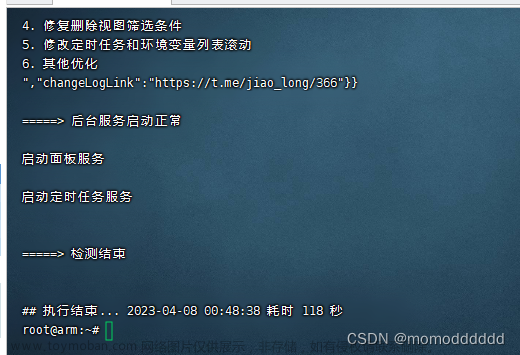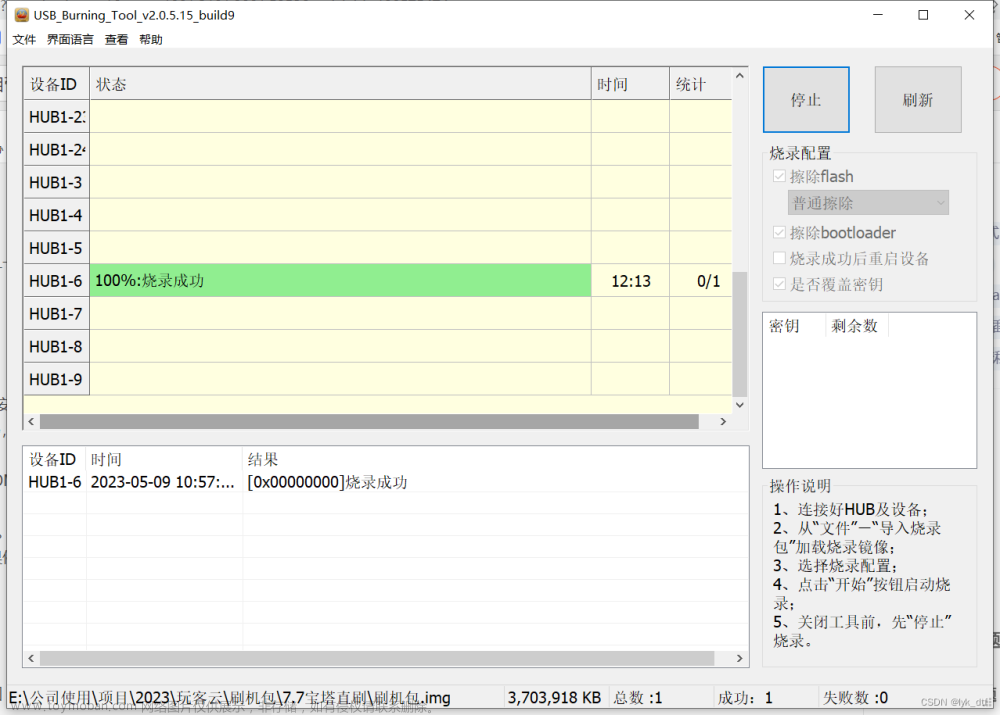安装docker
apt-get update && apt-get upgrade
使用docker安装脚本
apt install docker.io
装可视面板
docker run --restart always --name fast -p 8081:8081 -d -v /var/run/docker.sock:/var/run/docker.sock wangbinxingkong/fast
安装青龙面板
docker run -dit \
--name qinglong \
--hostname qinglong \
-p 5700:5700 \
-v $PWD/docker/ql/config:/ql/config \
-v $PWD/docker/ql/log:/ql/log \
-v $PWD/docker/ql/db:/ql/db \
-v $PWD/docker/ql/scripts:/ql/scripts \
-v $PWD/docker/ql/jbot:/ql/jbot \
--restart always \
whyour/qinglong:latest
安装OpenWrt
OpenWrt
打开网卡混杂模式
ip link set eth0 promisc on
创建网络
docker network create -d macvlan --subnet=192.168.0.0/24 --gateway=192.168.0.1 -o parent=eth0 macnet
macnet
根据自己玩客云 所在网段修改,如:玩客云IP:192.168.0.61,则192.168.0.0/24 改成 192.168.0.0/24,192.168.0.1改成主路由地址]
拉取镜像
docker pull xuanaimai/onecloud:21-09-15
docker搭建macvlan网络
docker network create -d macvlan --subnet=192.168.0.0/24 --gateway=192.168.0.1 -o parent=eth0 macnet
docker network ls ## 可查看已创建网络
创建容器
docker run -tid --name openwrt -p 80:80 --restart always xuanaimai/onecloud:21-09-15
启动成功后使用IP访问即可 密码是 password
Docker 安装宝塔面板。
1.拉取镜像
docker pull centos:centos7
2.创建容器
docker run -tid --name baota -p 88:80 -p 8888:8888 --restart always centos:centos7
3.进入容器
docker exec -it baota /bin/bash
4.装宝塔5.9
yum install -y wget && wget -O install.sh http://download.bt.cn/install/install.sh && sh install.sh
宝塔安装需要时间比较长请耐心等待,安装完成会显示地址和账号密码 请一定要复制粘贴下来方面登录宝塔后台
宝塔地址为你登录ssh的ip:8888文章来源:https://www.toymoban.com/news/detail-456706.html
文章来源地址https://www.toymoban.com/news/detail-456706.html
到了这里,关于玩客云安装docker openwrt 青龙面板 宝塔面板的方法的文章就介绍完了。如果您还想了解更多内容,请在右上角搜索TOY模板网以前的文章或继续浏览下面的相关文章,希望大家以后多多支持TOY模板网!